win10键盘反应速度突然变慢为什么 win10调节键盘灵敏度的操作方法
更新时间:2023-02-04 14:45:00作者:mei
键盘是重要的设备之一,平时要使用的话直接把键盘的线插到电脑usb接口就可以,使用一段时间,细心用户发现win10系统键盘反应速度突然变慢,等半天才有响应,碰到此问题,可以调节键盘灵敏度来解决,现在一起来看下操作方法。
解决方法如下:
1、首先在桌面上左下角输入并打开“控制面板”;
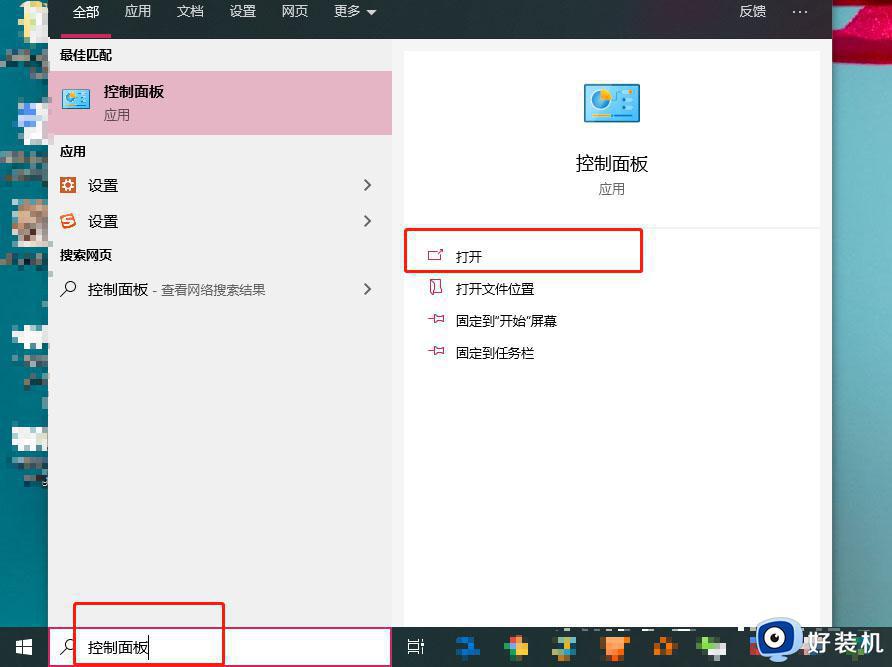
2、打开控制面板后,先将查看方式的类别选择为“大图标”,找到“键盘”并点击打开;
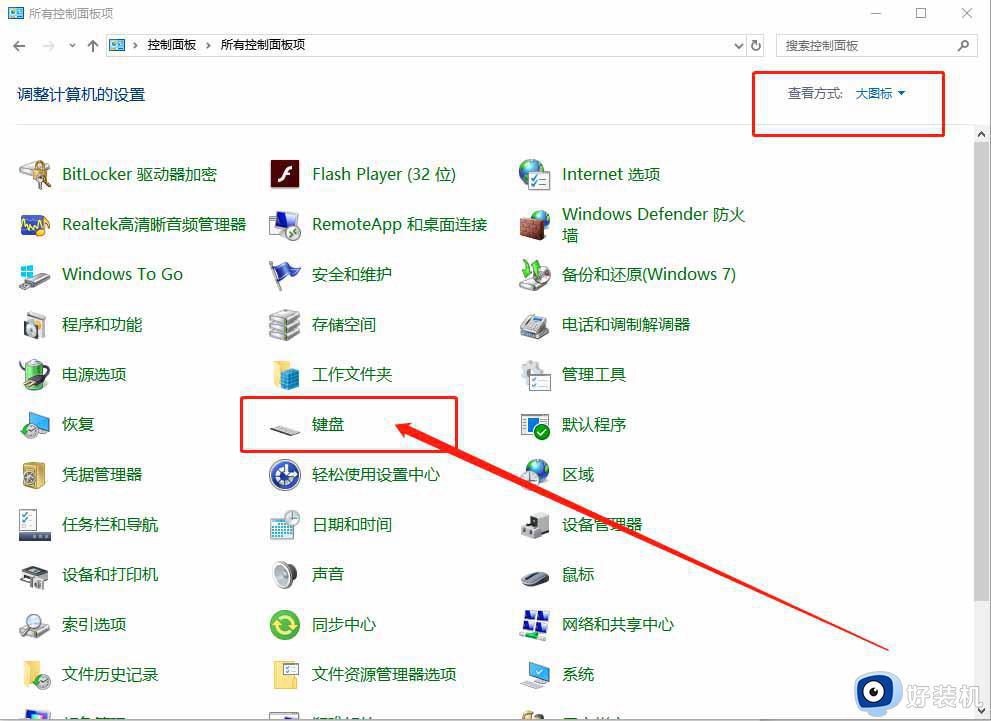
3、打开的键盘属性设置中,就可以看到键盘速度设置了。包括重复延迟、重复速度快慢等等,如果您打字速度足够快,可以将重复延迟时间设置的更短一些,这样有利于提升打字速率,随后点击确定即可。
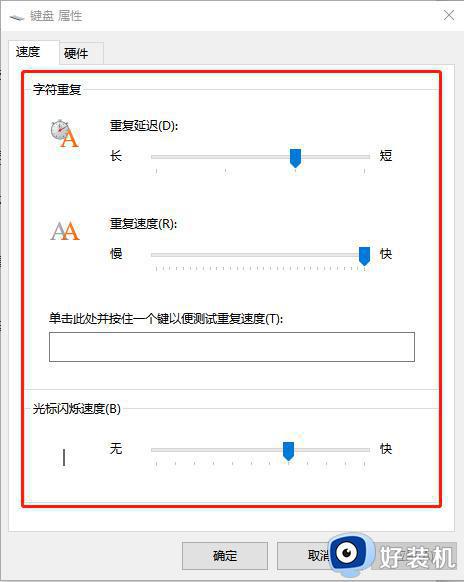
win10系统键盘灵敏度可以自由调节的,要是你觉得键盘不够灵敏,赶紧调节一下键盘灵敏度。
win10键盘反应速度突然变慢为什么 win10调节键盘灵敏度的操作方法相关教程
- window10鼠标默认灵敏度几格 window10默认鼠标灵敏度是多少
- win10鼠标灵敏度怎么调 win10鼠标灵敏度设置方法
- win10改鼠标灵敏度调节方法 win10如何设置鼠标灵敏度
- 如何调节win10鼠标灵敏度 调节win10鼠标灵敏度的设置方法
- win10电脑的鼠标滑动慢怎么调 win10电脑鼠标画动漫的解决方法
- win10怎么把鼠标dpi调到800 win10把鼠标dpi调到800的方法步骤
- win10调鼠标灵敏度设置方法 win10如何调整鼠标灵敏度
- win10鼠标速度在哪里调 win10电脑鼠标速度怎么调
- win10的鼠标灵敏度怎么设置 win10如何设置鼠标灵敏度
- win10电脑上的亮度按键调整没反应如何解决
- win10拼音打字没有预选框怎么办 win10微软拼音打字没有选字框修复方法
- win10你的电脑不能投影到其他屏幕怎么回事 win10电脑提示你的电脑不能投影到其他屏幕如何处理
- win10任务栏没反应怎么办 win10任务栏无响应如何修复
- win10频繁断网重启才能连上怎么回事?win10老是断网需重启如何解决
- win10批量卸载字体的步骤 win10如何批量卸载字体
- win10配置在哪里看 win10配置怎么看
win10教程推荐
- 1 win10亮度调节失效怎么办 win10亮度调节没有反应处理方法
- 2 win10屏幕分辨率被锁定了怎么解除 win10电脑屏幕分辨率被锁定解决方法
- 3 win10怎么看电脑配置和型号 电脑windows10在哪里看配置
- 4 win10内存16g可用8g怎么办 win10内存16g显示只有8g可用完美解决方法
- 5 win10的ipv4怎么设置地址 win10如何设置ipv4地址
- 6 苹果电脑双系统win10启动不了怎么办 苹果双系统进不去win10系统处理方法
- 7 win10更换系统盘如何设置 win10电脑怎么更换系统盘
- 8 win10输入法没了语言栏也消失了怎么回事 win10输入法语言栏不见了如何解决
- 9 win10资源管理器卡死无响应怎么办 win10资源管理器未响应死机处理方法
- 10 win10没有自带游戏怎么办 win10系统自带游戏隐藏了的解决办法
